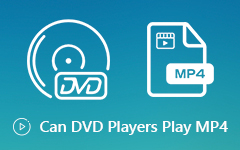Bir DVD Oynatıcı Blu-ray Oynatabilir mi: Cevabınızı Buradan Alın
Blu-ray'i standart bir DVD oynatıcıda oynatabilir misiniz? Hayır. Blu-ray oynatıcılar Blu-ray diskleri, DVD'leri ve diğer disk türlerini oynatabilse de, teknoloji nedeniyle Blu-ray diskler standart bir DVD oynatıcı tarafından açılamaz.
Ancak bu soruna kesin bir EVET cevabımız var. Blu-ray'i DVD oynatıcının desteklediği formatlara dönüştürebilir ve DVD oynatıcıda oynatabilirsiniz. Bu yazıda odaklanacağımız şey bu. Bir DVD oynatıcının neden Blu-ray diskleri oynatamadığını ve Blu-ray dosyalarının bir DVD oynatıcıda nasıl sorunsuz oynatılacağını öğrenebilirsiniz.

Bölüm 1. DVD Oynatıcım Neden Blu-ray Oynatmıyor?
Blu-ray diskler daha fazla video ve ses bilgisi depolar ve bilgileri okumak için mavi lazer gerektirir, oysa DVD oynatıcı kırmızı lazerler kullanır. Bu nedenle, bir DVD oynatıcının Blu-ray diskleri okumasına veya oynatmasına izin veremezsiniz.
Tersine, bir Blu-ray oynatıcı hem mavi hem de kırmızı lazerleri içerir ve DVD'leri okuyabilir ve oynatabilir.
Yukarıdakiler, bir DVD oynatıcı ile Blu-ray oynatıcı arasındaki farktır.
Hakkında bilgi edinmek için Blu-ray ve DVD, buradan kontrol edebilirsiniz.
Bölüm 2. Blu-ray Diskleri DVD Oynatıcıda Oynatma
Bir DVD oynatıcı Blu-ray diski oynatmasa da, yine de seçeneklere sahipsiniz.
Şu anda çoğu DVD oynatıcı, flash sürücüde depolanan dijital dosyaları tanıyabilen USB bağlantı noktalarına sahiptir. Yapmanız gereken, dijital formatları bir Blu-ray diskten çıkarmaktır.
Tüm DVD Oynatıcılarda Hangi Video Formatı Desteklenir?
| DVD oynatıcılar | Desteklenen video formatları | Desteklenen ses formatları |
|---|---|---|
| Sony DVD oynatıcı | MPEG-1 PS (.mpg, .mpeg), MPEG-2 PS (.mpg, .mpeg), MPEG-2 TS (.mpg, .mpeg), Xvid (.avi), DivX HD 1080p (.avi,. divx), MPEG4 / AVC (.mkv), MPEG-4 / AVC MP4 (.mp4, .m4v), MPEG-4 / AVC TS (.m2ts, .mts), VC1 TS (.m2ts, .mts), WMV (.wmv, .asf), AVCHD (Ver 1.0) (AVCHD disk Biçim Klasörü (MPEG4 / AVC)) | MP3 (.mp3), AAC (.m4a), WMA9 (.wma), LPCM (.wav) |
| LG DVD Oynatıcı | MPEG-1, MPEG2 PS / TS, MPEG4, VOB | MP3, WMA, Dolby Digital 2 kanal Karıştırılmış |
| Samsung DVD Oynatıcı | AVİ, MKV, WMV, MP4, MPG, MPEG | MP3, WMA |
Yukarıdaki tablo, bazı DVD oynatıcıları listeler ve bir DVD oynatıcının desteklediği en yaygın formatlar MP4 ve MPEG2'dir.
Blu-ray diskleri DVD'lere dönüştürmek için Tipard Blu-ray dönüştürücü yardımcı olabilir.
Blu-ray'i DVD Desteklenen Formatlara Dönüştürme
Tipard Blu-ray Dönüştürücü Blu-ray disklerini bir DVD oynatıcının tanıyabileceği dijital formatlara kopyalayabilir ve ardından dijital dosyaları bir DVD oynatıcıda izleyebilirsiniz. Blu-ray'i PC'de MP4, MPEG2, WMV, AVI, MKV ve daha fazla biçime dönüştürmek için profesyonel bir Blu-ray kopyalayıcıdır. Ayrıca, kopyalamadan önce döndürme, kırpma, bölme, birleştirme, filtreler ve daha fazlası gibi Blu-ray video efektlerini düzenleyebilir.
- 1. Blu-ray'i MKV, MP4, MPEG2, WMV, MP3, WMA ve daha fazlasına dönüştürün.
- 2. Blu-ray diskleri yüksek kalitede 4K ve 1080p HD video formatlarına kopyalayın.
- 3. En son donanım hızlandırma ile Blu-ray'i 30 kat daha hızlı video ve ses dosyasına dönüştürün.
- 4. Altyazılar, ses parçaları, ayır, katıl ve daha fazlası gibi Blu-ray filmleri düzenleyin.
Bilgi edinmek için aşağıda belirtilen basit adımları izleyin.
Blu-ray diskler ekleyin
Bu Blu-ray dönüştürücüyü bilgisayarınıza ücretsiz indirin. Başarılı kurulumdan sonra çalıştırın. Blu-ray diskinizi bilgisayardaki Blu-ray optik sürücüye yerleştirin.
Tıkla Blu-ray yükle Blu-ray diskinizi bulmak için. Bu araç aynı zamanda Blu-ray klasörünün kopyalanmasını da destekler ve bunları doğrudan PC'nizden içe aktarabilirsiniz.
Bu yazılım, bir Blu-ray diskin ana başlıklarını tanıyacaktır ve ihtiyacınız olursa, üzerine tıklayarak daha fazla başlık seçmenize izin verilir. Tüm Film Listesi.

DVD oynatıcı için çıktı formatını seçin
Tıkla açılan Tümünü Kopyala düğmesine basın ve MP4, MPEG2, MKV vb. gibi DVD oynatıcının desteklediği formatları seçin. Wii Blu-ray'leri oynatıyor mu?? Bir Wii video formatı seçerseniz cevap evettir. Programın Blu-ray'leri dönüştürmesi işte bu kadar şaşırtıcı.

Blu-ray'i MP4 MPEG 2'ye dönüştürün
Şimdi, dönüştürülen Blu-ray videolarının saklanacağı yeri bulun ve Tümünü Kopyala Blu-ray'i MP3, MPEG2, vb. formatlara dönüştürmeye başlamak için sağ alt köşede.

Blu-ray diskleri kopyalamaya başlamadan önce, döndürmek, çevirmek, filtre eklemek, altyazıları ayarlamak ve daha fazlasını yapmak için bu yazılımın düzenleme özelliklerini kullanabilirsiniz. Blu-ray'i MP4'e dönüştürme hakkında daha fazla bilgi burada.
Bundan sonra, dönüştürülen MP4 veya MPEG2 dosyalarını bir USB sürücüsüne koyabilir ve DVD oynatıcınızı takabilirsiniz. Son adım, dönüştürülen Blu-ray filmlerini DVD oynatıcınızda izlemektir.
Blu-ray normal bir DVD oynatıcıda oynatılır mı? Cevap hayır. Ancak video dosyalarınızı DVD'ye yazarak bir DVD diski oluşturabilirsiniz. Burada kullanmanızı öneririz Tipard DVD Creator. Bu program MP4, MOV, AVI, TS, MKV vb. dahil olmak üzere çeşitli video formatlarında DVD'ler oluşturabilir. Üstelik düzinelerce şablonla menüyü özelleştirmenize olanak tanır. Böylece özel DVD'nizin keyfini DVD oynatıcınızla çıkarabilirsiniz.
Bölüm 3. PC'de Blu-ray Filmler Nasıl Oynatılır
DVD veya Blu-ray oynatıcının taşınmasının kolay olmadığı ve maliyetinin yüksek olduğu göz önüne alındığında, birçok kullanıcı şunu soruyor: Blu-ray disklerini PC'de oynatabilir miyim? Evet yapabilirsin. Blu-ray dosyalarını izlemek PC'de kolaydır ve bir Blu-ray oynatıcı bunu çözebilir.
Tipard Blu-ray Oynatıcı PC ve Mac'te olağanüstü bir Blu-ray oynatıcıdır. BD-5, BD-9, BD-25, BD-50, BD-XL, BD-R, BD-RE vb. gibi çeşitli Blu-ray disk türlerini oynatabilir; hatta 4K UHD Blu-ray diskleri bile oynatabilir. desteklendi. Blu-ray disk, klasör ve ISO dosyalarını oynatmanın yanı sıra bilgisayarda DVD filmleri ve diğer dijital filmleri de oynatabilir.
- • Blu-ray/DVD filmlerini Mac veya Windows PC'nizde oynatabilirsiniz.
- • Mükemmel video ve ses kalitesine sahip Blu-ray diskin keyfini çıkarabilirsiniz.
- • Bu Blu-ray oynatıcı, 4K UHD ve 1080P HD videoları mükemmel şekilde sunabilir.
- • Kullanıcı dostu bir arayüz, en iyi eğlence deneyimini garanti eder.
Blu-ray filmlerini PC veya Mac'te nasıl oynatacağınız aşağıda açıklanmıştır.
1. AdımBu Blu-ray oynatıcıyı bilgisayarınıza ücretsiz indirin. Başarılı kurulumdan sonra çalıştırın. Blu-ray diskinizi bilgisayarınıza yerleştirin.
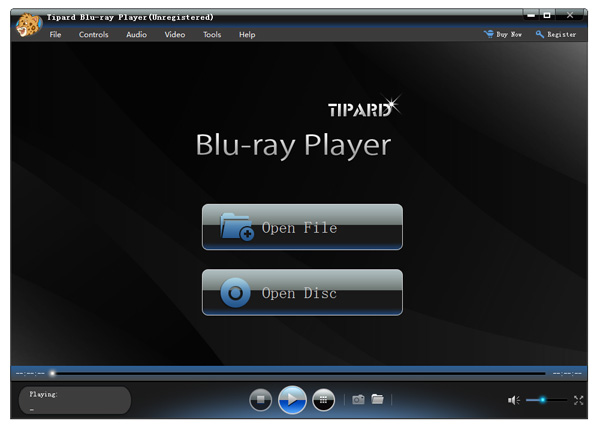
2. Adımseç Diski aç ve açmak için Blu-ray diskte gezinin. Blu-ray başlığını veya bölümünü seçin ve oynatmaya başlayın.
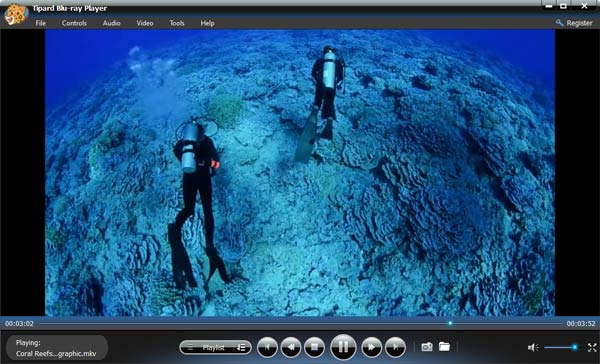
Bölüm 4. DVD Oynatıcıda Blu-ray Oynatma Hakkında SSS
DVD oynatıcı ve Blu-ray oynatıcı arasındaki fark nedir?
1. Doğal çözünürlük desteği: Bir DVD oynatıcı DVD'leri 1080p HD, 720p HD ve SD çözünürlükte oynatabilirken, Blu-ray oynatıcı 4K UHD Blu-ray disk, 1080pHD Blu-ray disk ve diğer DVD'leri oynatabilir.
2. Fiyat: Genel olarak, bir Blu-ray oynatıcı DVD oynatıcıdan daha pahalıdır.
Özetle, bir Blu-ray oynatıcı, bir DVD oynatıcının gerçekleştirdiği tüm özellikleri içerir.
Bir DVD oynatıcıya Blu-ray koyarsanız ne olur?
Hiçbir şey olmayacak. Bir DVD oynatıcı Blu-ray diski oynatamaz ve bir Blu-ray diski bir DVD oynatıcıya yerleştirseniz bile algılanmayacaktır.
Bir HD DVD oynatıcı Blu-ray diskleri oynatabilir mi?
Hayır. DVD disk, disk bilgilerini okumak için kırmızı lazeri kullanır ve Blu-ray disk, mavi lazerle tasarlanmıştır. Bir Blu-ray diski HD DVD oynatıcıya taksanız bile Blu-ray disk açılamaz. Ancak Blu-ray disklerini VHS DVD Blu-ray oynatıcı.
Sonuç
Bir DVD oynatıcı Blu-ray disklerini açamaz, ancak Blu-ray oynatıcı DVD'leri açabilir. Bu yazı, bir DVD oynatıcının neden Blu-ray filmleri oynatamadığını açıklıyor ve aşağıdaki sorunlara çözümler sunuyor: DVD oynatıcıda Blu-ray oynatma. Bu çözümlerin sorununuzu çözebileceğini umuyoruz. Daha iyi çözümleriniz varsa, lütfen yorumlarınızı aşağıya bırakın.